In deze handleiding leer je hoe je de wachtwoordbeveiliging van je Shopify webshop kunt verwijderen. Het verwijderen van de wachtwoordbeveiliging stelt jou en potentiële klanten in staat om je winkel onbeperkt te bezoeken en je producten te verkennen. Deze handleiding begeleidt je stap voor stap door het proces, zodat je op een veilige en efficiënte manier te werk kunt gaan.
Belangrijkste inzichten
- De wachtwoordbeveiliging voorkomt dat bezoekers toegang krijgen tot je online winkel.
- Om de wachtwoordbeveiliging te verwijderen, moet je naar de thema-instellingen van je winkel gaan.
- Nadat de wachtwoordbeveiliging is verwijderd, kun je je winkel openstellen voor het publiek.
Stapsgewijze Handleiding
Om de wachtwoordbeveiliging van je Shopify-winkel te verwijderen, volg je deze stappen:
Log eerst in op je Shopify-dashboard. Na het inloggen zie je een overzicht van je huidige verkoopstatistieken en andere belangrijke informatie.
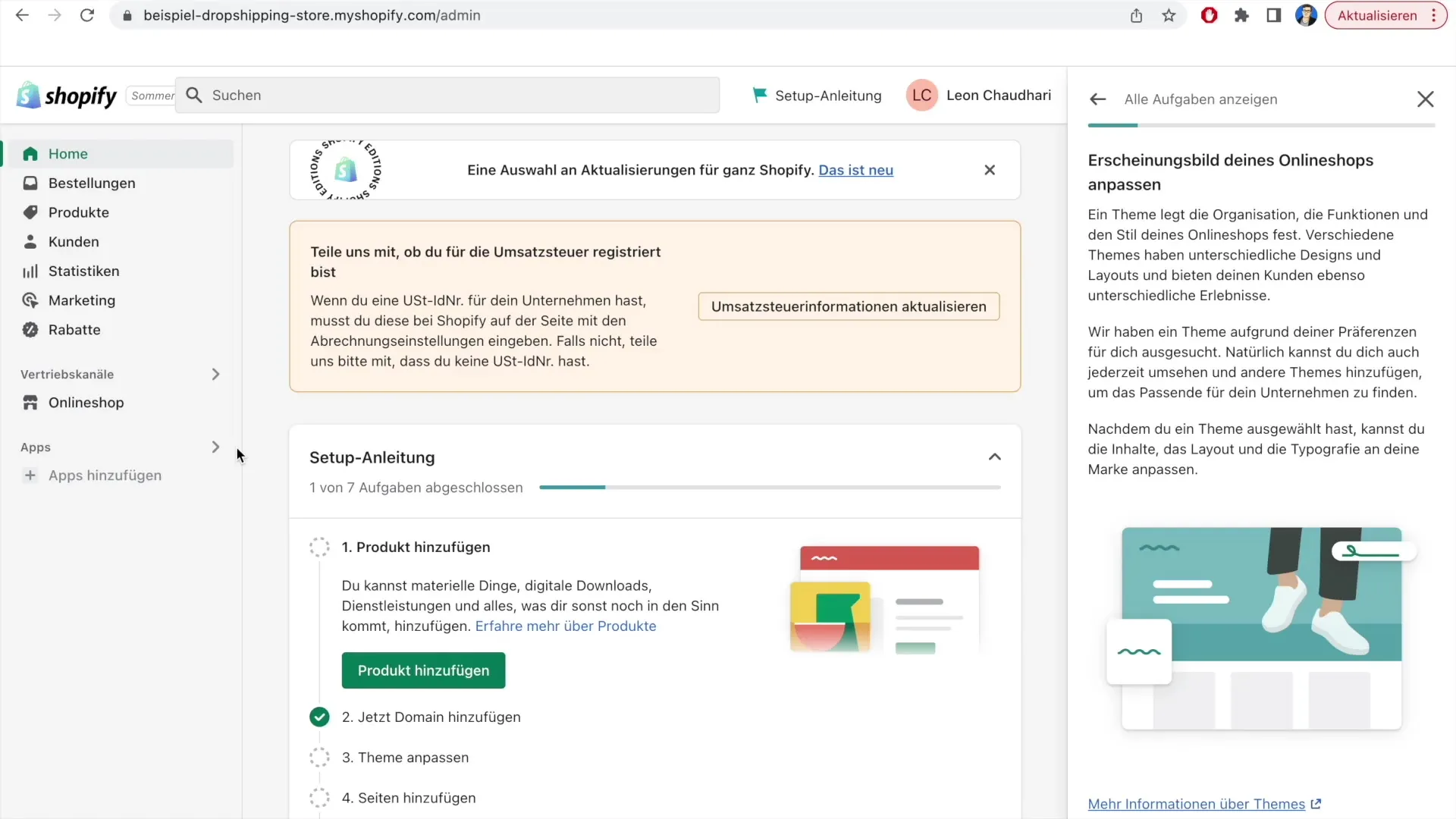
Navigeer nu naar de thema-instellingen. Klik op "Thema aanpassen" om naar het desbetreffende gedeelte te gaan. Deze stap is essentieel om de aanpassingsmogelijkheden van je online winkel te openen.
Nadat je op "Thema aanpassen" hebt geklikt, zou je een melding moeten zien dat je onlineshop momenteel beveiligd is met een wachtwoord. Deze melding geeft aan dat alleen bezoekers met het wachtwoord toegang hebben tot je winkel.
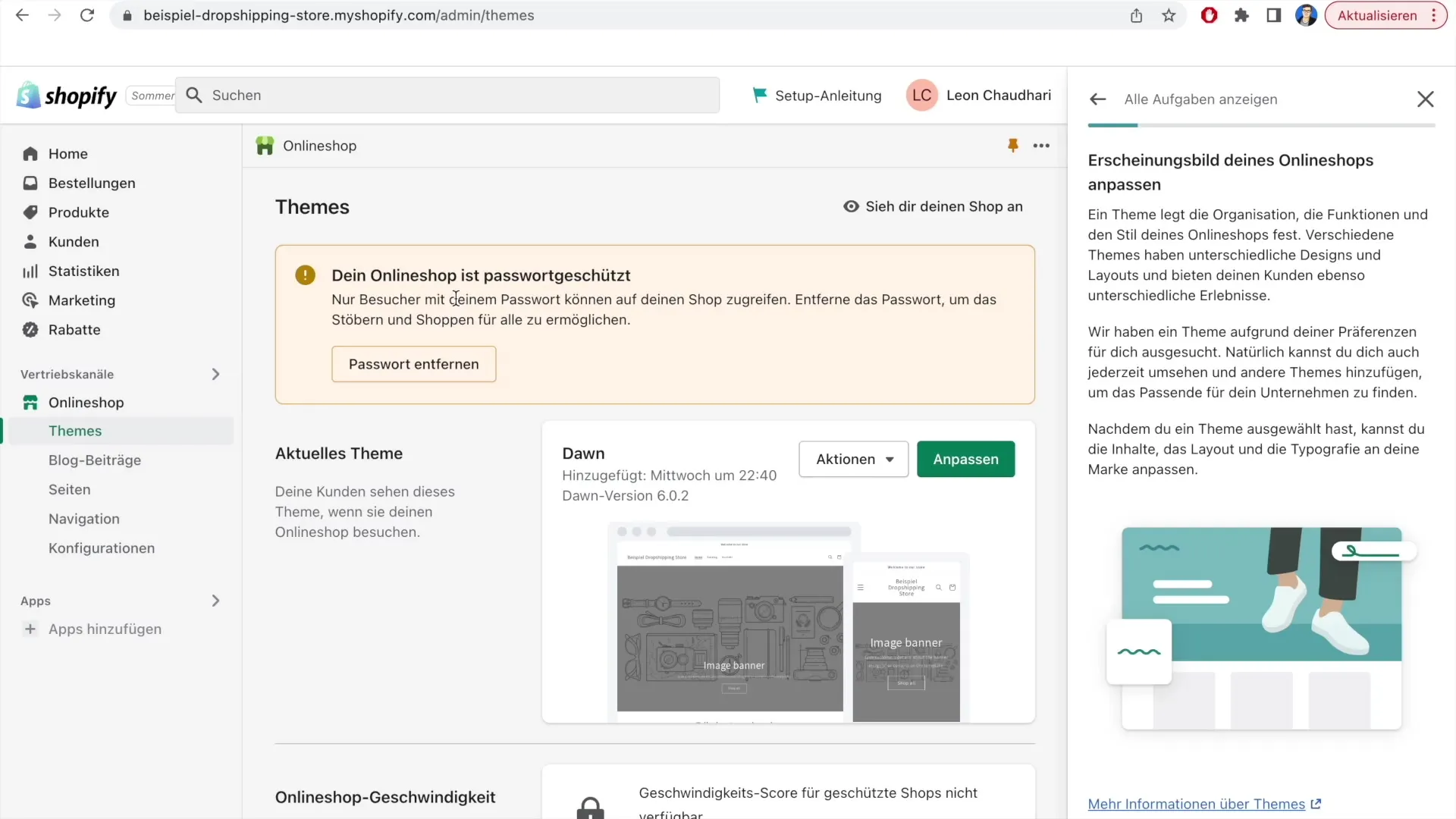
Om de wachtwoordbeveiliging te verwijderen, zoek je de knop die de optie "Wachtwoord verwijderen" aanbiedt. Klik erop om de beveiliging uit te schakelen. Dit is de essentiële stap om je producten toegankelijk te maken voor iedereen.
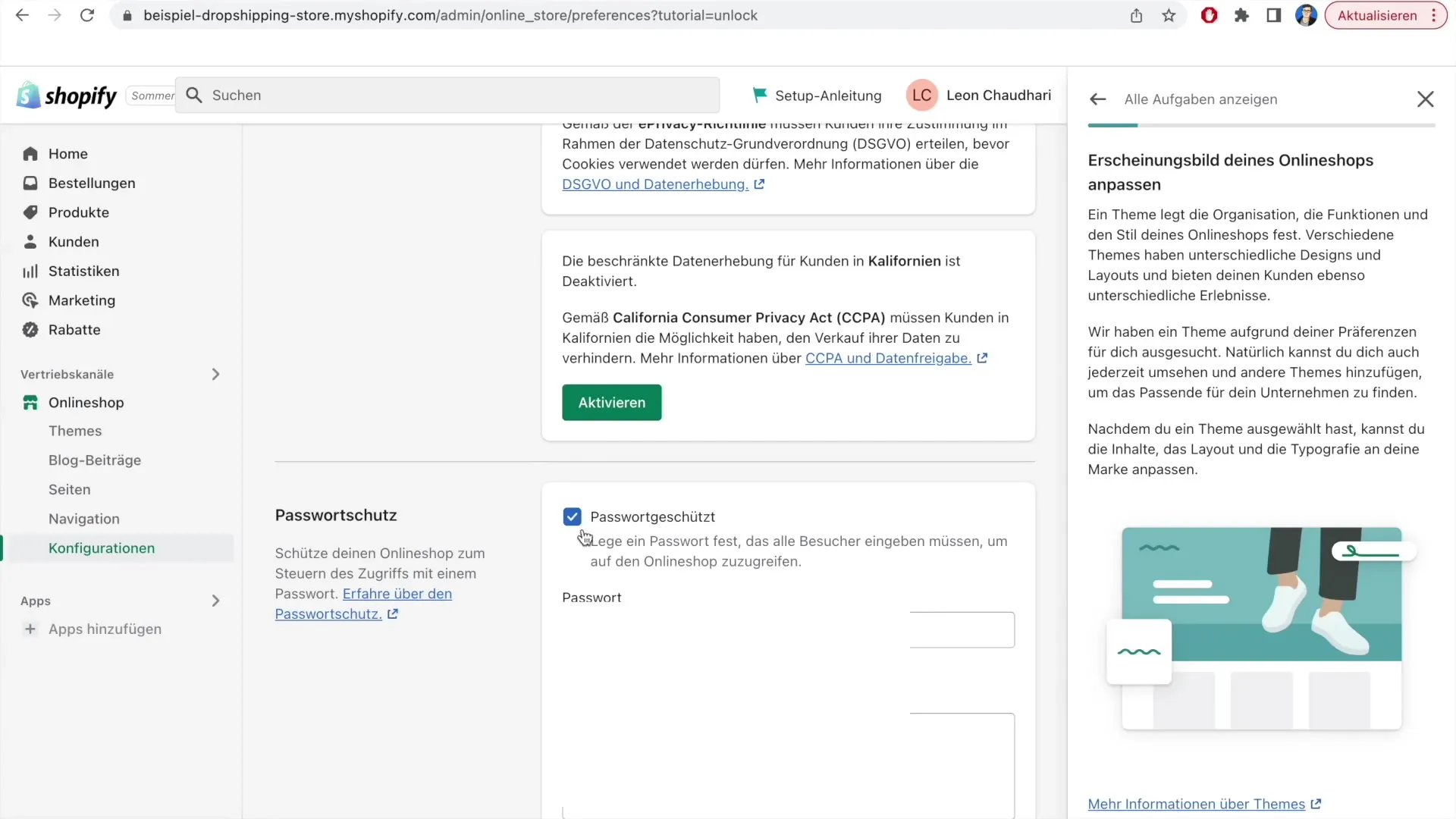
Nadat je de wachtwoordbeveiliging hebt verwijderd, verschijnt er een bevestiging. Om de wijzigingen op te slaan, dien je op "Opslaan" te klikken. Het opslaan van de wijzigingen is essentieel om het verwijderen van de wachtwoordbeveiliging van kracht te laten zijn.
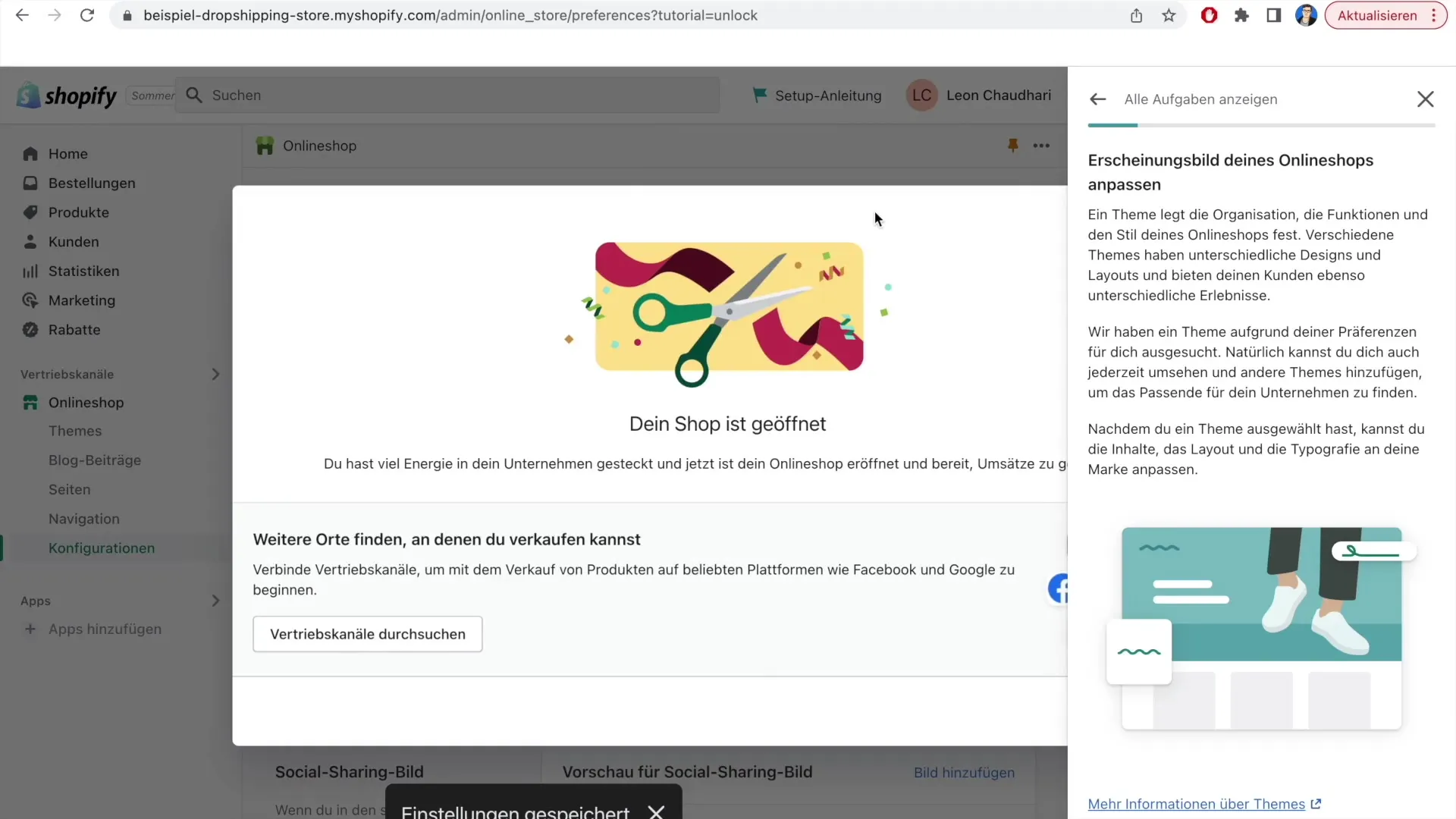
Gefeliciteerd! Je online winkel is nu geopend en gereed om klanten te ontvangen. De melding in het dashboard geeft nu aan dat je winkel live is. Dit is een belangrijk moment, aangezien je nu je producten en diensten voor iedereen toegankelijk kunt maken.
Nu je winkel online is, kun je de interface zien zoals deze eruitziet voor je klanten. Klik op "Winkel bekijken" om een voorbeeld van je huidige thema te zien. Het is belangrijk om de presentatie en functionaliteit van je winkel te controleren voordat je met de verkoop begint.
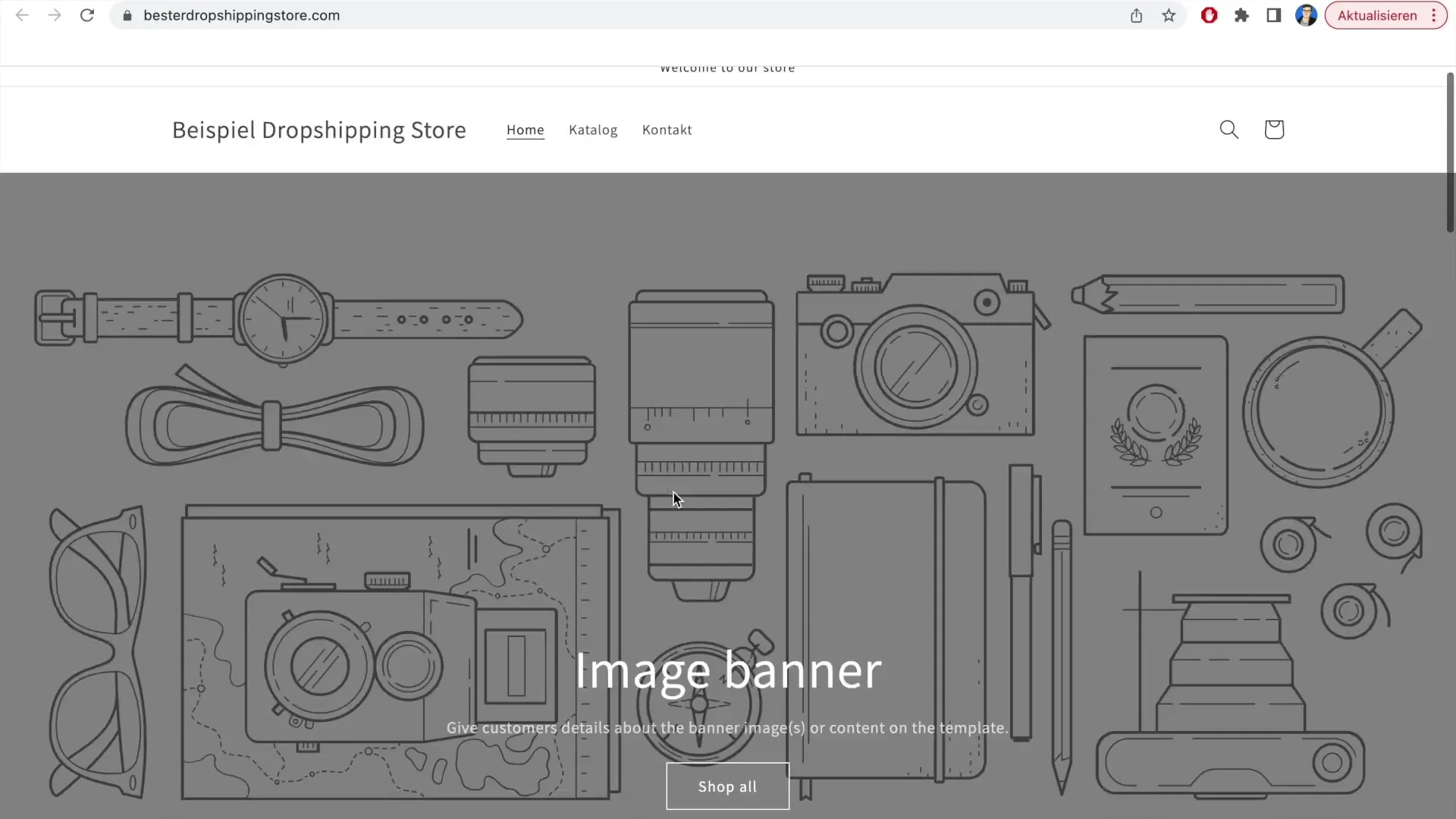
Houd er rekening mee dat je winkel mogelijk nog geen producten of informatie bevat. Zorg ervoor dat alle relevante informatie wordt toegevoegd voordat je reclame maakt of klanten aantrekt.
Dat was het dan voor deze handleiding. Je hebt met succes de wachtwoordbeveiliging van je Shopify-winkel verwijderd en kunt nu doorgaan met de volgende stappen om je winkel verder aan te passen en producten toe te voegen.
Samenvatting
In deze handleiding heb je geleerd hoe je de wachtwoordbeveiliging van je Shopify-winkel kunt verwijderen om je winkel toegankelijk te maken voor klanten. De stappen omvatten het navigeren naar de thema-instellingen en het verwijderen van de wachtwoordbeveiliging met eenvoudige klikken. Veel succes met je online bedrijf!
Veelgestelde Vragen
Hoe verwijder ik de wachtwoordbeveiliging in Shopify?Je moet in het dashboard naar "Thema aanpassen" gaan en de optie "Wachtwoord verwijderen" selecteren.
Kan ik later de wachtwoordbeveiliging opnieuw activeren?Ja, je kunt te allen tijde teruggaan naar de thema-instellingen en de wachtwoordbeveiliging opnieuw activeren.
Heb ik technische kennis nodig om de wachtwoordbeveiliging te verwijderen?Nee, het verwijderen van de wachtwoordbeveiliging is eenvoudig en vereist geen technische kennis.


